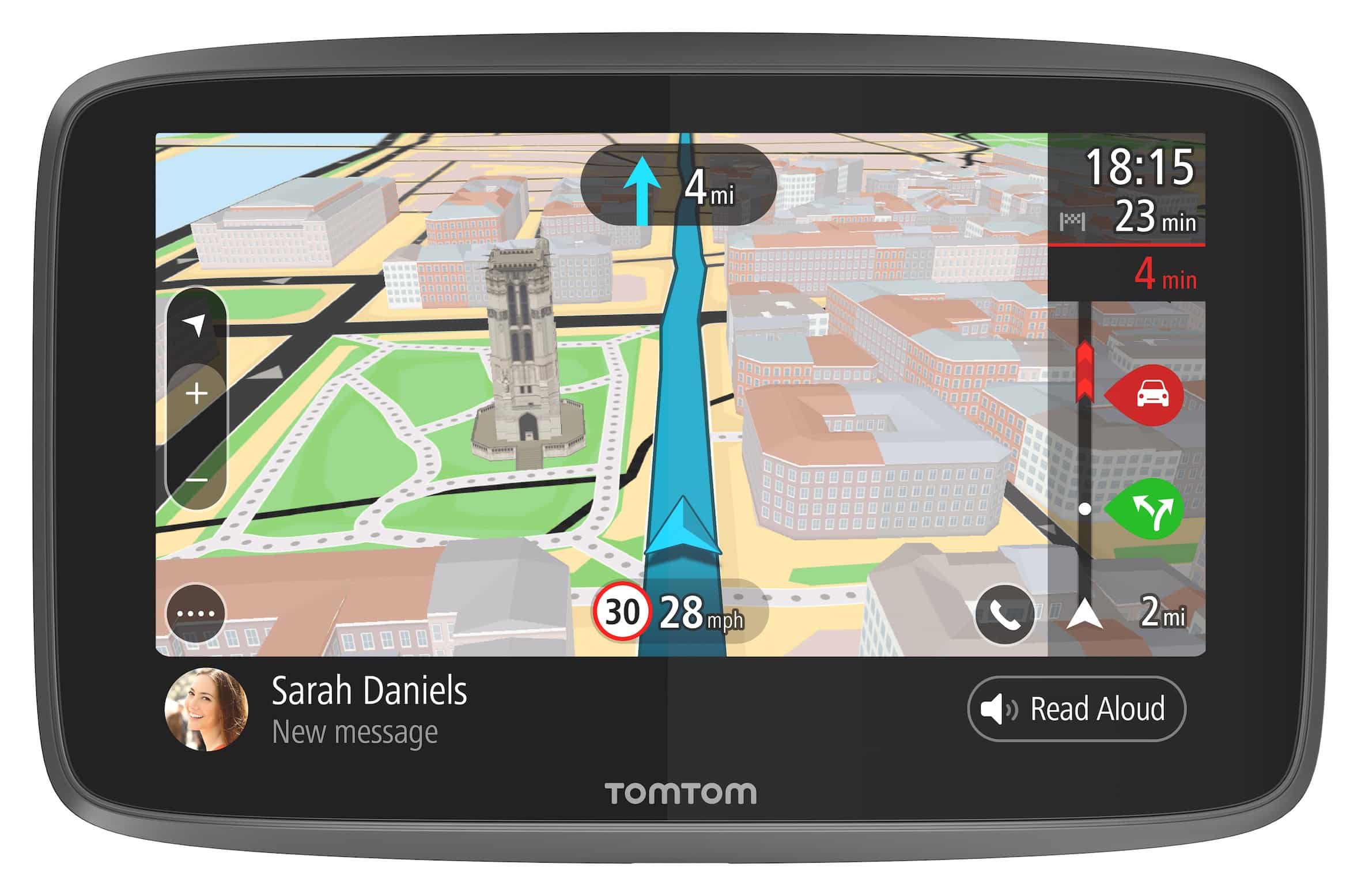107
TomTom propose très souvent des mises à jour de logiciels et de cartes pour ses appareils de navigation. Dans ce conseil pratique, nous vous montrons comment installer les mises à jour le plus rapidement et le plus facilement possible.
Démarrer la mise à jour TomTom
Une mise à jour TomTom sans problème permet d’avoir des cartes à jour et une navigation fiable. La procédure nécessite quelques étapes que vous pouvez effectuer en quelques minutes.
- Télécharger et installer MyDrive Connect : Rendez-vous sur le site web de TomTom et téléchargez le programme « MyDrive Connect » pour votre ordinateur. Installez le logiciel en suivant les instructions d’installation.
- Connecter un appareil TomTom : Connectez votre appareil de navigation à votre ordinateur à l’aide d’un câble USB. Attendez que l’appareil soit reconnu par MyDrive Connect.
- Connexion : Connectez-vous avec votre compte TomTom. Si vous n’avez pas encore de compte, inscrivez-vous directement via le logiciel.
- Vérifier les mises à jour : Après l’inscription, le logiciel affiche les mises à jour disponibles. Cliquez sur « Installer toutes les mises à jour » pour vous assurer que vous utilisez les logiciels et les cartes les plus récents.
- Finir la mise à jour : Laissez l’appareil connecté jusqu’à ce que le processus soit terminé. Ne le débranchez que lorsqu’un message correspondant apparaît, afin d’éviter toute perte de données.
Eviter les problèmes typiques de la mise à jour TomTom
Une mise à jour TomTom ne se déroule pas toujours sans obstacles. Les conseils suivants vous aideront à éviter les erreurs courantes et à terminer le processus efficacement.
- Assurer une connexion Internet stable : N’interrompez pas la mise à jour à cause d’un réseau sans fil instable. Utilisez une connexion câblée pour une stabilité maximale.
- Vérifier l’espace mémoire : Vérifiez s’il y a suffisamment d’espace mémoire sur l’appareil. Le cas échéant, supprimez les anciennes cartes ou les données dont vous n’avez plus besoin.
- Effectuez régulièrement les mises à jour du logiciel : Maintenez également MyDrive Connect toujours à jour. Un logiciel obsolète peut causer des problèmes de reconnaissance de l’appareil ou de téléchargement.
- Créer une sauvegarde : Sauvegardez les données importantes avant la mise à jour afin de ne pas perdre d’informations en cas d’erreur.
- Ne pas déconnecter l’appareil : Ne coupez pas la connexion entre l’appareil et l’ordinateur tant que la mise à jour n’est pas complètement terminée.